成果圖
會用Acess軟體的請參考這篇我知道沒有貼圖片就會有人說看不懂
為了方便大家我做了流程,不會花到十分鐘就可以做完喔
注意我網誌比較小,點圖可以看到放大
第一步,先用EXCEL打好你所有的植物-建立資料庫
注意第一行是標題,要打入植物編號,植物名稱...等等
然後每一行依序鍵入一種你壓的標本,這步驟比較累而已
第二步,存成文字檔(TAB字元分隔)
第三步,打開你的WORD
點郵件(1)-啟動合併列印(2)-標籤(3)
第四步-設定標籤大小
推薦大家可以去文具店買A4大小,裁成12張的貼紙(金興發有)
然後依上圖設定(抱歉還沒測試過),應該可以列印的很漂亮
如果要自己裁,我推薦他原本預設的歐洲規格
第五步-連結資料庫
按郵件-選取收件者(8)-使用現有清單(9)
然後找到你剛剛存好的植物資料庫
(第二步)存成文字檔(TAB字元分隔)的那個
第六步-windows(預設值)
不然會亂碼喔
第七步-欄位分隔符號-選擇(Tab)
千萬別搞錯喔
第八步-開始設計你要的表格(10)
然後按郵件(11)-插入合併欄位()-選擇你要的格式
這步驟就是設定一個範本,後面的表格會依這個範本建立下去
所以只要見一個表格就好
你可以打:學名:<<學名>>
資料就會顯示:學名:xxxxxx xxxxxx
第九步-預覽結果(14)
這時會跳出一大筆資料,非常有成就感(誤)...
不過還沒結束喔,還要匯出才行
按完成與合併(15)-編輯個別文件(16)-確定
就會跳出一份排版好的表格啦!!!
總共十步驟,非常簡單易懂吧...
以下開放提出問題
Q:那個請問...第一步的部分阿,Word程式上緣可以看到的是Miku嗎?
A:......
然後別急著走,看一下下面吧
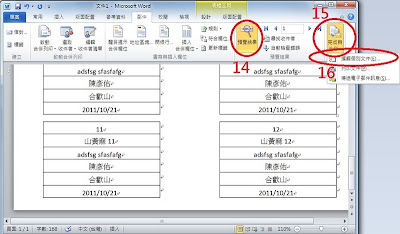








沒有留言:
張貼留言